Añadir presets de autorización
Puede guardar permisos de lectura y escritura de usuario como presets de autorización.
Procedimiento
- Seleccione Red > Gestor de usuarios.
- Debajo de la columna Presets de autorización haga clic en el signo más.
- Introduzca un nombre en el diálogo Añadir nuevo preset de autorización y haga clic en Aceptar para añadir un nuevo preset de autorización.
- Seleccione el nuevo preset de autorización.
-
En la columna Lista de usuarios, seleccione los usuarios que quiera añadir al preset de autorización.
Para seleccionar varios usuarios mantenga pulsado Mayús o Ctrl/Cmd.
-
Haga clic en Añadir usuarios seleccionados al preset de autorización.
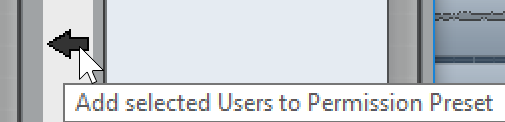
Los usuarios seleccionados se añaden a la columna Usuario. Los usuarios añadidos tienen automáticamente permiso de lectura que les permite ver y reproducir los proyectos o pistas compartidas, y permiso de escritura que les permite hacer cambios a proyectos o pistas compartidas.
-
Opcional: Desactive la columna Escribir de un usuario para el que solo quiere que tenga permisos de lectura.
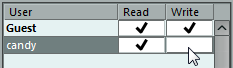 Nota
NotaLos usuarios no pueden tener permisos de escritura sin también tener permisos de lectura.
Resultado
El preset de autorización está disponible para su uso y es válido para proyectos enteros.